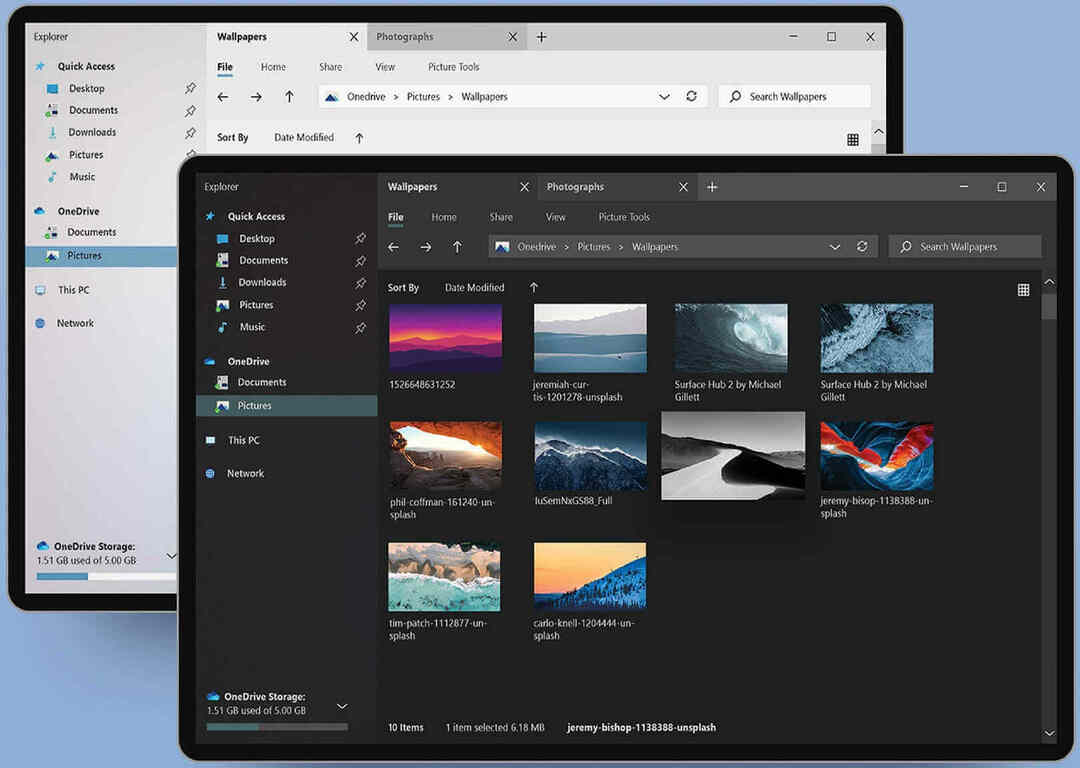- הודעת השגיאה אין לך הרשאה לשמור במיקום זה נגרמת על ידי זכויות מנהל.
- שינוי זכויות מנהל המערכת עבור כל המשתמשים שלך ייפטר במהירות מבעיה זו.
- אתה יכול לנסות להשבית את בקרת חשבון המשתמש שלך ואת האנטי-וירוס שלך כדי לפתור גם את הבעיה.
- הפעלת התוכנית כמנהל ושינוי קבצי הרישום שלך הם כמה פתרונות נהדרים אחרים.

- הורד את כלי התיקון למחשב Restoro שמגיע עם טכנולוגיות פטנט (פטנט זמין פה).
- נְקִישָׁה התחל סריקה כדי למצוא בעיות של Windows שעלולות לגרום לבעיות במחשב.
- נְקִישָׁה תיקון הכל כדי לפתור בעיות המשפיעות על אבטחת המחשב וביצועיו
- Restoro הורדה על ידי 0 קוראים החודש.
שגיאות במחשב שכיחות יחסית, וכמה משתמשים דיווחו כי קיבלו את אין לך הרשאה לשמור במיקום זה שגיאה במחשב האישי שלהם.
שגיאה זו תמנע ממך לשמור קבצים מסוימים והיום אנו נראה לך כיצד לתקן אותה כראוי חלונות 10.
כיצד אוכל לקבל הרשאה לשמור קבצים במיקומים מסוימים?
1. השתמש בכלי שחזור מערכת של צד שלישי
אם יש לך בעיות בקבצי הרישום של Windows, תוכל לתקן אותם בקלות באמצעות תוכנית צד שלישי מיוחדת שתשיב לך אותם.
התוכנה תסרוק את המחשב שלך לאיתור קבצים תקינים, תחליף או תשחזר אותם אם הם פגומים, ותגן גם על המחשב שלך מפני איומי תוכנה זדונית.

רסטורו הוא מתקן DLL אמין של צד שלישי המשתמש במערכת אוטומטית מובנית ובספרייה מקוונת מלאה ב- DLL קבצי פונקציה להחלפה ותיקון של קבצים שעלולים להיות פגומים או פגומים במחשב האישי שלך.
כל שעליך לעשות כדי לפתור את בעיות המחשב שלך הוא להפעיל אותו ופשוט לעקוב אחר המסך הוראות להתחיל את התהליך, שכן כל השאר מכוסה על ידי תוכנה אוטומטית תהליכים.
כך ניתן לתקן שגיאות רישום באמצעות Restoro:
- הורד והתקן את Restoro.
- הפעל את התוכנה.
- המתן עד שיסרוק את המחשב שלך לבעיות יציבות ותוכנות זדוניות אפשריות.
- ללחוץ התחל בתיקון.
- הפעל מחדש את המחשב האישי כדי שהשינויים ייכנסו לתוקף.
לאחר סיום תהליך זה המחשב האישי שלך יהיה חדש כמו חדש, ולא תצטרך עוד להתמודד עם שגיאות BSoD, זמני תגובה איטיים או בעיות דומות אחרות.
⇒ קבל רסטורו
הצהרת אחריות:יש לשדרג את התוכנית הזו מהגרסה החינמית על מנת לבצע כמה פעולות ספציפיות.
2. תן שליטה מלאה למנהלי מערכת על התיקיה הבעייתית
- לחץ לחיצה ימנית על הספריה הבעייתית ובחר מאפיינים מהתפריט.
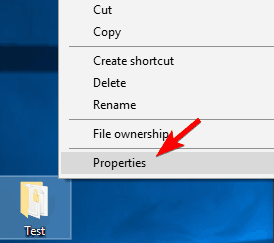
- עבור אל בִּטָחוֹן לחץ על הלשונית ולחץ על לַעֲרוֹך.
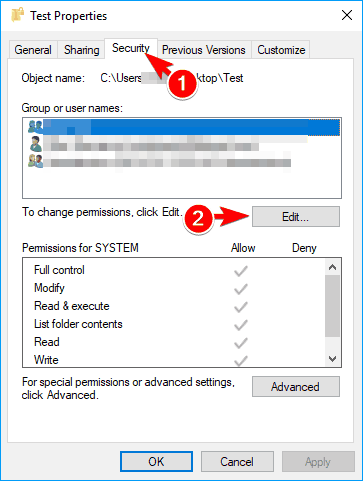
- בחר מנהלים מהתפריט ובדוק שליטה מלאה ב להתיר טור.
- אם שליטה מלאה כבר מסומן, יתכן שתצטרך לבחור אפשרות כלשהי בעמודה דחה ואז לבדוק שליטה מלאה ב להתיר שוב טור.
- לאחר שתסיים, לחץ על להגיש מועמדות ו אישור כדי לשמור שינויים.
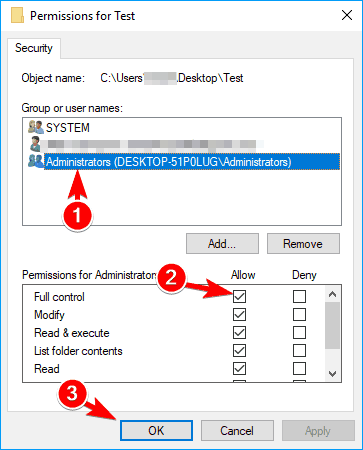
- כעת חזור על שלבים אלה עבור קבוצת המשתמשים אם הוא זמין ב מדור אבטחה.
אם אתה מקבל את אין לך הרשאה לשמור במיקום זה הודעת שגיאה בעת ניסיון לשמור קבצים במיקום מסוים, ייתכן שתוכל לפתור את הבעיה פשוט על ידי מתן שליטה מלאה ל- מנהלים הקבוצה במחשב האישי שלך.
שינוי הרשאות האבטחה הוא הליך מתקדם ולכן כדאי להימנע משינוי הרשאות לתיקיות מערכת.
כמו כן, שינוי הרשאות יכול לגרום לבעיות אחרות להופיע, לכן היזהר ונסה לא לשנות את הרשאות האבטחה של ספריות המערכת וקבצים.
לאחר מתן שליטה מלאה לקבוצת מנהלי מערכת יש לפתור את הבעיה לחלוטין ותוכלו לשמור קבצים בספריה זו ללא כל בעיה.
הערה: מספר משתמשים טוענים שתוכל לפתור בעיה זו על ידי מתן שליטה מלאה בפרופיל המשתמש שלך. זה די פשוט ותוכלו לעשות זאת על ידי ביצוע השלבים הבאים:
- נווט אל בִּטָחוֹן כמו שהראינו לך בשלבים הקודמים ולחץ על לַעֲרוֹך לַחְצָן.
- עכשיו לחץ על לְהוֹסִיף לַחְצָן.
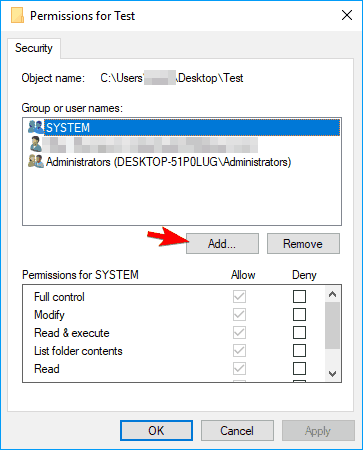
- ב הזן את שמות האובייקטים כדי לבחור את השדה הזן את שם המשתמש שלך ולחץ על בדוק שמות לַחְצָן.
- אם הכל בסדר לחץ על בסדר כדי לשמור שינויים.

- עכשיו בחר את שליטה מלאה אפשרות ושמור שינויים.
מעטים המשתמשים שדיווחו שהם פתרו את הבעיה פשוט על ידי מתן שליטה מלאה כל אחד קְבוּצָה. זו לא הבחירה הבטוחה ביותר, במיוחד אם אתה משתף את המחשב והקבצים שלו עם משתמשים אחרים או אם אתה חלק מרשת.
עם זאת, אם אתה המשתמש היחיד ולא חבר ברשת, כדאי לך לנסות פתרון זה.
האם ברצונך להריץ תוכניות ללא זכויות מנהל? ואז בדוק מאמר זה.
3. השבת את בקרת חשבון המשתמש
- ללחוץ מפתח Windows + S והזן חשבון משתמש.
- בחר שנה בקרת חשבון משתמש הגדרות.

- בחר שנה בקרת חשבון משתמש הגדרות.
- הזז את המחוון עד למטה לעולם אל תודיע ולחץ על בסדר כדי לשמור שינויים.
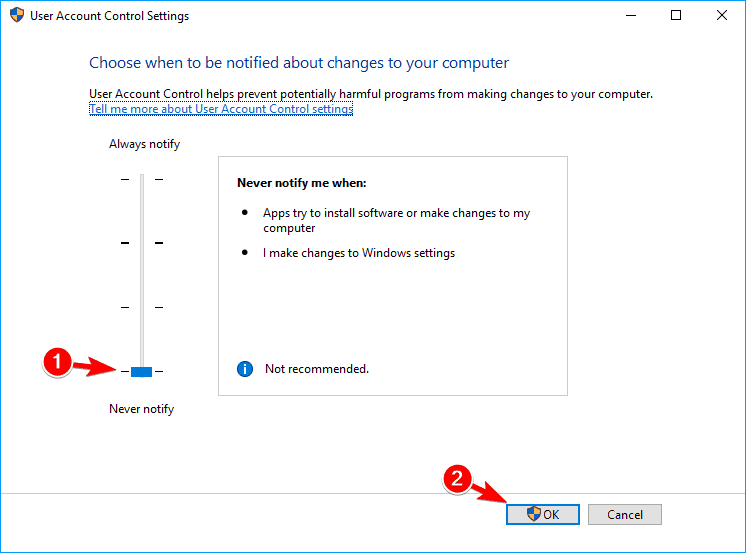
בדיוק כמו גרסאות קודמות של Windows, Windows 10 מגיע עם תכונה שימושית הנקראת בקרת חשבון משתמש.
זוהי תכונת אבטחה והיא תודיע לך בכל פעם שאתה או יישום כלשהו מנסים לבצע פעולה הדורשת הרשאות ניהול.
למרות שזו תכונת אבטחה שימושית, לפעמים היא עלולה להפריע למערכת שלך ולגרום לה אין לך הרשאה לשמור במיקום זה שגיאה להופעה.
השבתת בקרת חשבון משתמש עשויה להוות סיכון אבטחה קל, אך ברוב המקרים זה לא יהפוך את המחשב לפגיע יותר. לאחר שתשבית תכונה זו, השגיאה צריכה להיפתר לחלוטין.
האם אתה רוצה לשמור על הנתונים שלך ועל זהותך שלמה? מדוע אינך משתמש ב- VPN?
4. השתמש בדפדפן אינטרנט אחר

משתמשים דיווחו על שגיאה זו בעת שימוש בדפדפנים שלהם כדי לשמור תמונות מהאינטרנט. לדברי המשתמשים, השגיאה הופיעה בעת ניסיון לשמור קבצים באמצעות מיקרוסופט אדג.
זה יכול להיגרם כתוצאה מתקלה זמנית בדפדפן שלך, ואם אתה נתקל בשגיאה זו, אנו ממליצים לך לנסות להשתמש בדפדפן אחר.
אתה יכול להשתמש בכל דפדפן אחר למטרה זו, אך אנו ממליצים לנסות דפדפן הבנוי על מנוע Chromium, עם דגש חזק על אבטחת המשתמשים ועל פרטיותו, לכן הקפד לנסות זאת.
⇒ הורד את האופרה
5. הפעל את התוכנית כמנהל
- אתר את היישום הבעייתי ולחץ עליו באמצעות לחצן העכבר הימני.
- בחר הפעל כמנהל מהתפריט.
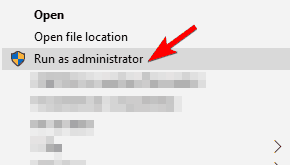
הפעל סריקת מערכת כדי לגלות שגיאות אפשריות

הורד את Restoro
כלי לתיקון מחשב

נְקִישָׁה התחל סריקה כדי למצוא בעיות ב- Windows.

נְקִישָׁה תיקון הכל כדי לפתור בעיות עם טכנולוגיות פטנט.
הפעל סריקת מחשב באמצעות כלי התיקון Restoro כדי למצוא שגיאות הגורמות לבעיות אבטחה ולהאטות. לאחר השלמת הסריקה, תהליך התיקון יחליף קבצים פגומים בקבצי ורכיבי Windows חדשים.
לדברי המשתמשים, אין לך הרשאה לשמור קבצים במיקום זה שגיאה יכולה להופיע אם אתה משתמש ביישום ללא הרשאות ניהול.
כדי לפתור את הבעיה, פשוט הפעל את היישום שנותן לך את הבעיה כאל מנהל. לאחר שעשית זאת אתה אמור להיות מסוגל לשמור קבצים ללא בעיות.
הערה: זכור שמדובר בפתרון זמני, כך שתצטרך לחזור עליו בכל פעם שהבעיה הזו מופיעה. זה יכול להיות קצת מייגע, אבל אתה יכול להגדיר שהיישום יפעל תמיד עם הרשאות ניהול.
לשם כך, בצע את הצעדים הבאים:
- לחץ לחיצה ימנית על היישום הבעייתי ובחר נכסים מהתפריט.
- לך ל תְאִימוּת לשונית ולבדוק הפעל תוכנית זו כמנהל אוֹפְּצִיָה.
- עכשיו לחץ על בסדר ו להגיש מועמדות כדי לשמור שינויים.
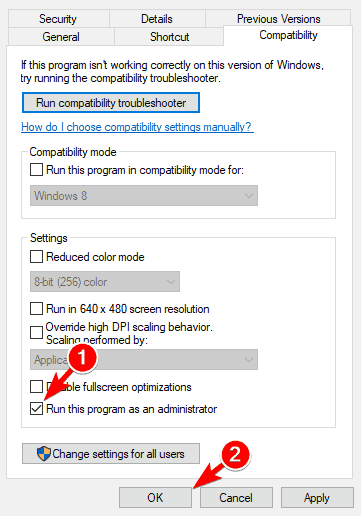
- עכשיו לחץ על בסדר ו להגיש מועמדות כדי לשמור שינויים.
לאחר שעשית זאת היישום יפעל תמיד עם הרשאות ניהול ועל הבעיה שלך להיות מתוקנת לצמיתות.
6. בדוק את תוכנת האנטי-וירוס שלך

במקרים מסוימים תוכנת האנטי-וירוס שלך עלולה לגרום להופעה של בעיה זו. כלי אנטי-וירוס רבים נוטים לנעול תיקיות מסוימות על מנת למנוע גישה לקבצים זדוניים.
עם זאת, לפעמים כלי האנטי-וירוס שלך יכול גם למנוע ממך לגשת לספריות אלה.
כדי לתקן זאת אין לך הרשאה לשמור במיקום זה פנה למנהל המערכת כדי לקבל הרשאה בעיה אנו ממליצים לך לבדוק את הגדרות האנטי-וירוס שלך ולכבות תכונות המונעות גישה לקובץ.
משתמשים דיווחו על בעיות עם BitDefender, ולדבריהם, BitDefender חסמה את היישום מביצוע שינויים בתיקיה.
כדי לפתור את הבעיה אתה רק צריך לפתוח את הגדרות BitDefender ולהוסיף את היישום הבעייתי לרשימת היישומים המהימנים. לאחר שתעשה זאת, אתה אמור להיות מסוגל לגשת לכל תיקיה ללא בעיות.
אם אתה לא מוצא את התכונה הזו, אתה יכול גם לנסות להשבית באופן זמני את האנטי-וירוס שלך ולבדוק אם זה פותר את הבעיה.
אם השבתת האנטי-וירוס אינה עוזרת, תוכל להסיר את ההתקנה של האנטי-וירוס ולעבור לפתרון אחר.
⇒ קבל את BitDefender
7. השבת את התכונה 'מצב מוגן'
- ללחוץ מקש Windows + R. ונכנסים inetcpl.cpl בחלון הפעלה.
- ללחוץ בסדר או לחץ להיכנס.
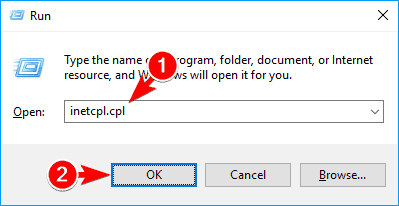
- לך ל בִּטָחוֹן לשונית ולבטל את הסימון אפשר מצב מוגן אוֹפְּצִיָה.
- עכשיו לחץ להגיש מועמדות ו בסדר כדי לשמור שינויים.

- עכשיו לחץ להגיש מועמדות ו בסדר כדי לשמור שינויים.
- לאחר שתעשה זאת, הפעל מחדש את הדפדפן.
אם אתה מקבל הודעת שגיאה זו בעת השימוש בדפדפן האינטרנט שלך, ייתכן שתוכל לתקן את הבעיה פשוט על ידי השבתת מצב מוגן. לאחר שביצעת את כל השינויים הדרושים, בדוק אם הבעיה עדיין נמשכת.
אם אתה תוהה איזה אנטי-וירוס הוא הטוב ביותר, עיין ברשימה המדהימה הזו.
8. צור ספריה חדשה והעביר אליה את כל הקבצים

- אתר למשל את התיקיה הבעייתית תיקיה 1, ולך אל שלה מדריך הורים.
- כעת צור תיקיה חדשה בספריית האב ושמה תיקיה 2.
- נווט אל תיקיה 1בחר את כל הקבצים ובחר באפשרות ההעתקה.
- הדבק את הקבצים אל תיקיה 2.
- כעת נסה לשמור קובץ חדש ב- תיקיה 2.
- אתה יכול להשתמש בכל יישום כגון מִלָה או צבע כדי לשמור את הקובץ.
- אם אתה יכול לשמור קבצים ב תיקיה 2, אתה צריך למחוק תיקיה 1 מהמחשב האישי שלך.
- עכשיו שנה שם תיקיה 2 ל תיקיה 1 וזה הכל.
אם אינך יכול לשמור את הקבצים שלך עקב אין לך הרשאה לשמור במיקום זה שגיאה, ייתכן שתוכל לפתור את הבעיה באמצעות דרך זו לעקיפת הבעיה.
זכור שפתרון זה מחייב אותך להסיר ספריות מסוימות, לכן אל תשתמש בו בקבצי מערכת. כדי לפתור בעיה זו, בצע את הפעולות הבאות:
זוהי דרך לעקיפת הבעיה פשוטה, אך היא פועלת היטב על פי המשתמשים, כך שתרצה לנסות אותה.
חסוך לעצמך זמן במהלך העבודה ופרויקטים אחרים באמצעות תוכנת ניהול קבצים.
9. שמור את הקובץ במיקום אחר והעבר אותו

- שמור או הורד את הקובץ לכל ספריה במחשב האישי שלך.
- כעת אתר את הקובץ והעבר אותו לכונן C: או לכל ספרייה אחרת במחשב האישי שלך.
לדברי משתמשים, ייתכן שתוכל לעקוף בעיה זו פשוט על ידי שמירת הקובץ שלך בספריה אחרת ואז העברתו.
משתמשים טוענים שהם לא יכולים לשמור קבצים בכונן C: ישירות, אך אתה יכול לעקוף את הבעיה אם תעקוב אחר פתרון זה. זהו פיתרון מהיר ופשוט, אז אל תהסס לנסות זאת.
הערת העורך: מאמר זה ממשיך בעמוד הבא. אם אתה רוצה לקרוא מדריכים שימושיים יותר לפתרון בעיות, עיין ב אוסף מדריכים רחב.
 עדיין יש לך בעיות?תקן אותם בעזרת הכלי הזה:
עדיין יש לך בעיות?תקן אותם בעזרת הכלי הזה:
- הורד את כלי התיקון למחשב זה דורג נהדר ב- TrustPilot.com (ההורדה מתחילה בעמוד זה).
- נְקִישָׁה התחל סריקה כדי למצוא בעיות של Windows שעלולות לגרום לבעיות במחשב.
- נְקִישָׁה תיקון הכל כדי לפתור בעיות עם טכנולוגיות פטנט (הנחה בלעדית לקוראים שלנו).
Restoro הורדה על ידי 0 קוראים החודש.
שאלות נפוצות
אם נתקלת בבעיות הרשאה בקבצי ה- zip שלך, בדוק זאת מאמר מפורט המוקדש לפתרון הבעיה בתוך זמן קצר.
כתבנו א מדריך יסודי המוקדש להרשאות של Windows Server. בדוק את המאמר ומצא כיצד לא לעשות זאת.
שגיאה זו יכולה להתרחש מסיבות מרובות. עדיף לעקוב אחר הפתרונות בזה המאמר המלא המוקדש לו. אתה בהחלט תפתור את זה.
![כיצד לפתוח קבצי ZIPX ב- Windows 10 [מדריך פשוט]](/f/ac5306399e264eb8e3d6f696ad8453ba.jpg?width=300&height=460)